Appearance
创建图表
概述
在本详细演练中,我们将熟悉图表生成器页面的工作原理,并演示配置图表和运行查询的过程。
1.创建表格
步骤1:在Charts(图表)模块下点击添加图表
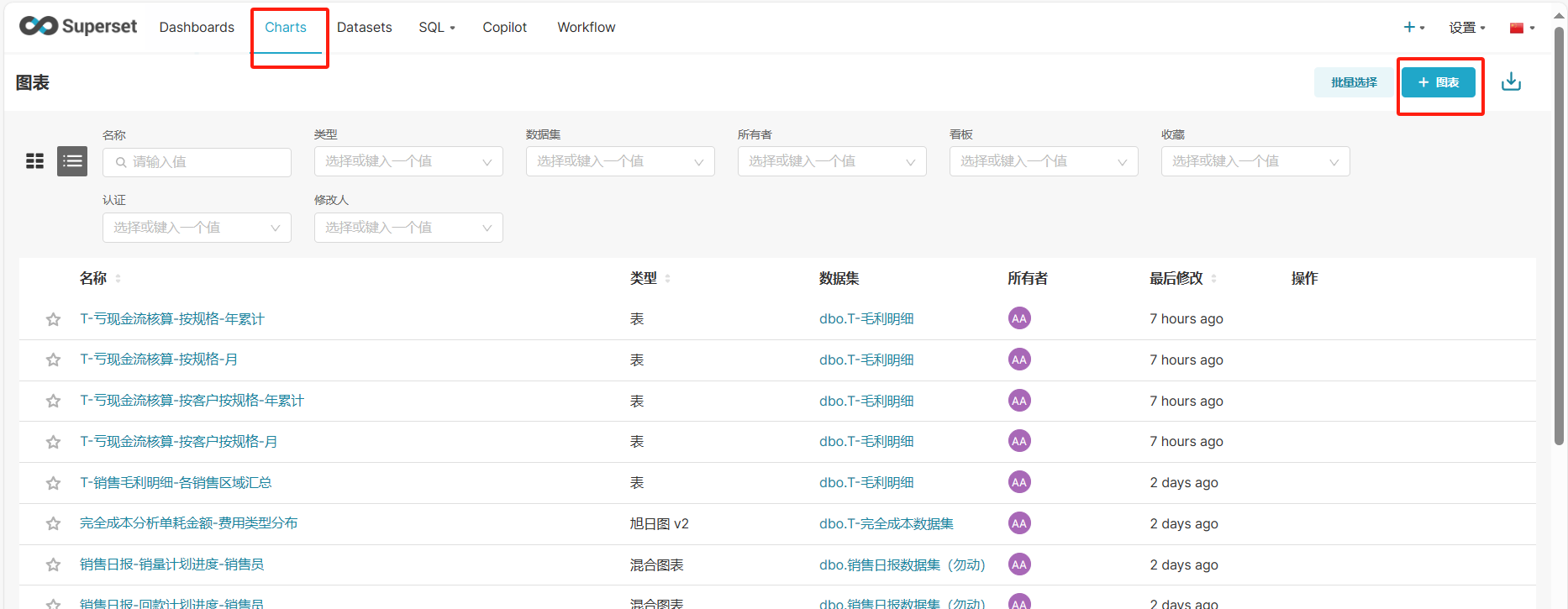
步骤2:选择数据源(指定一个数据集作为该图表的数据源)
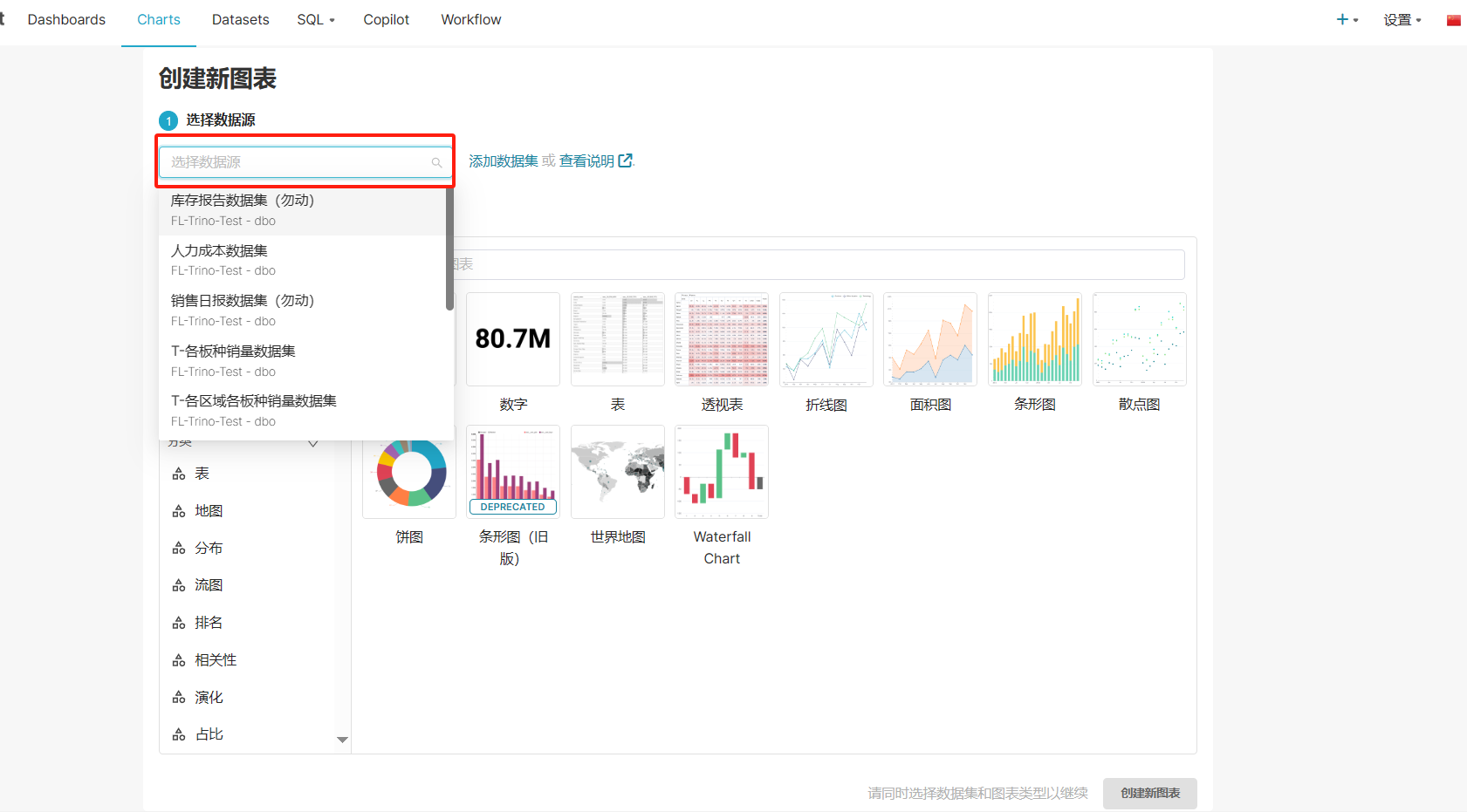
步骤3:选择图表(可选图表样式如下,可根据需要选择想要展示的图表,当前操作“表格”图进行说明)
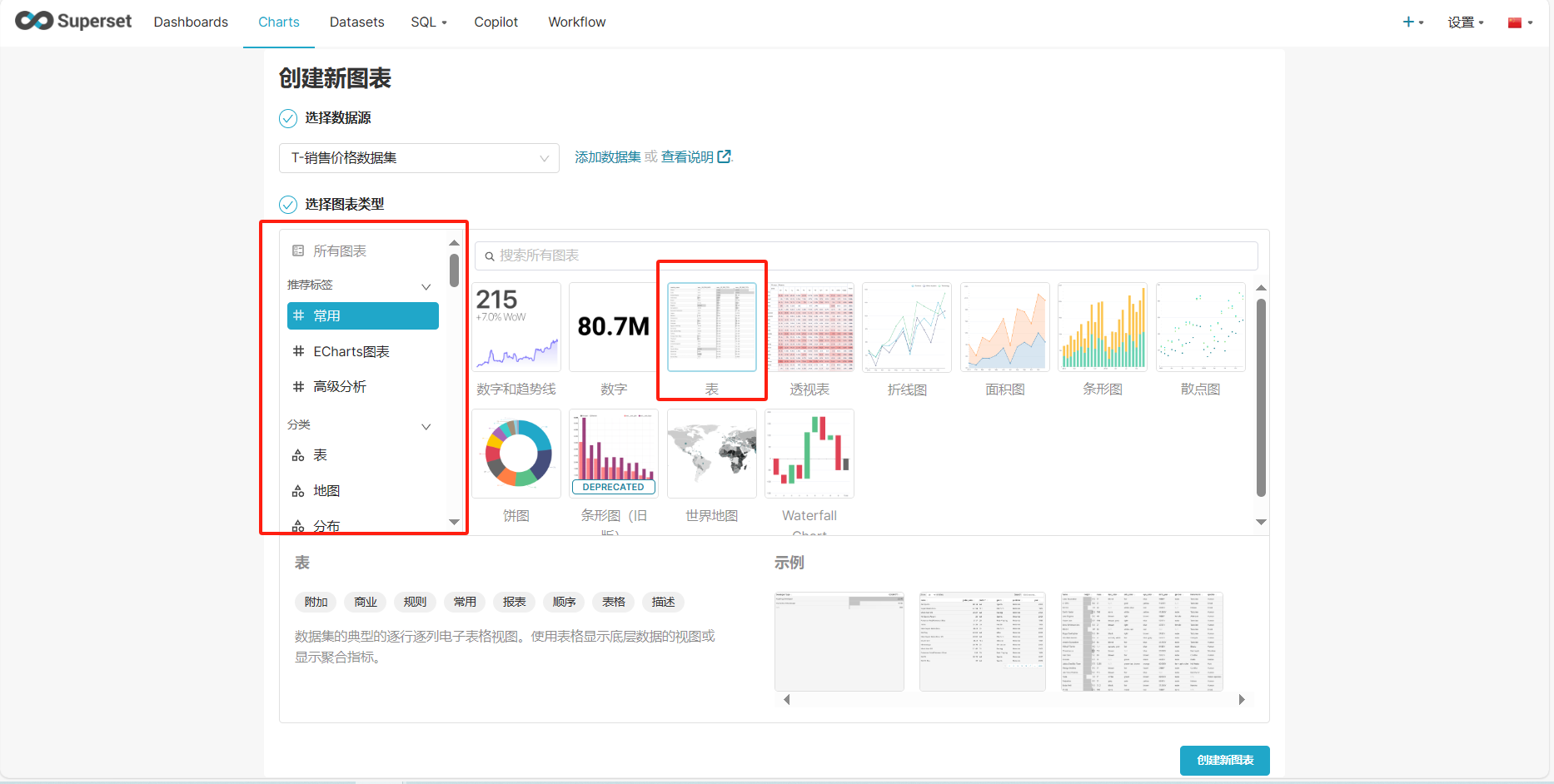
步骤4:创建新图表
步骤5:添加对应数据,生成图表
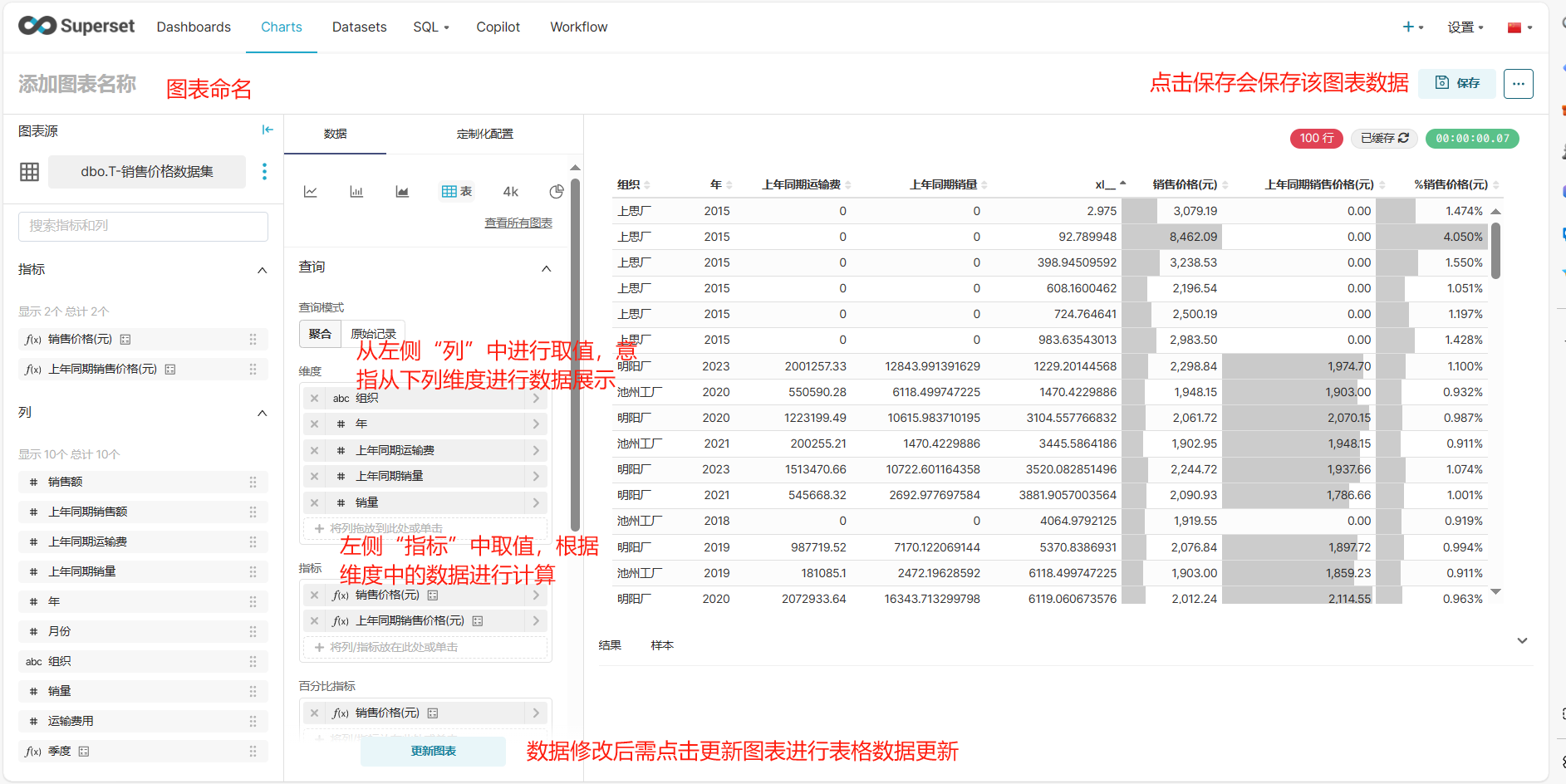
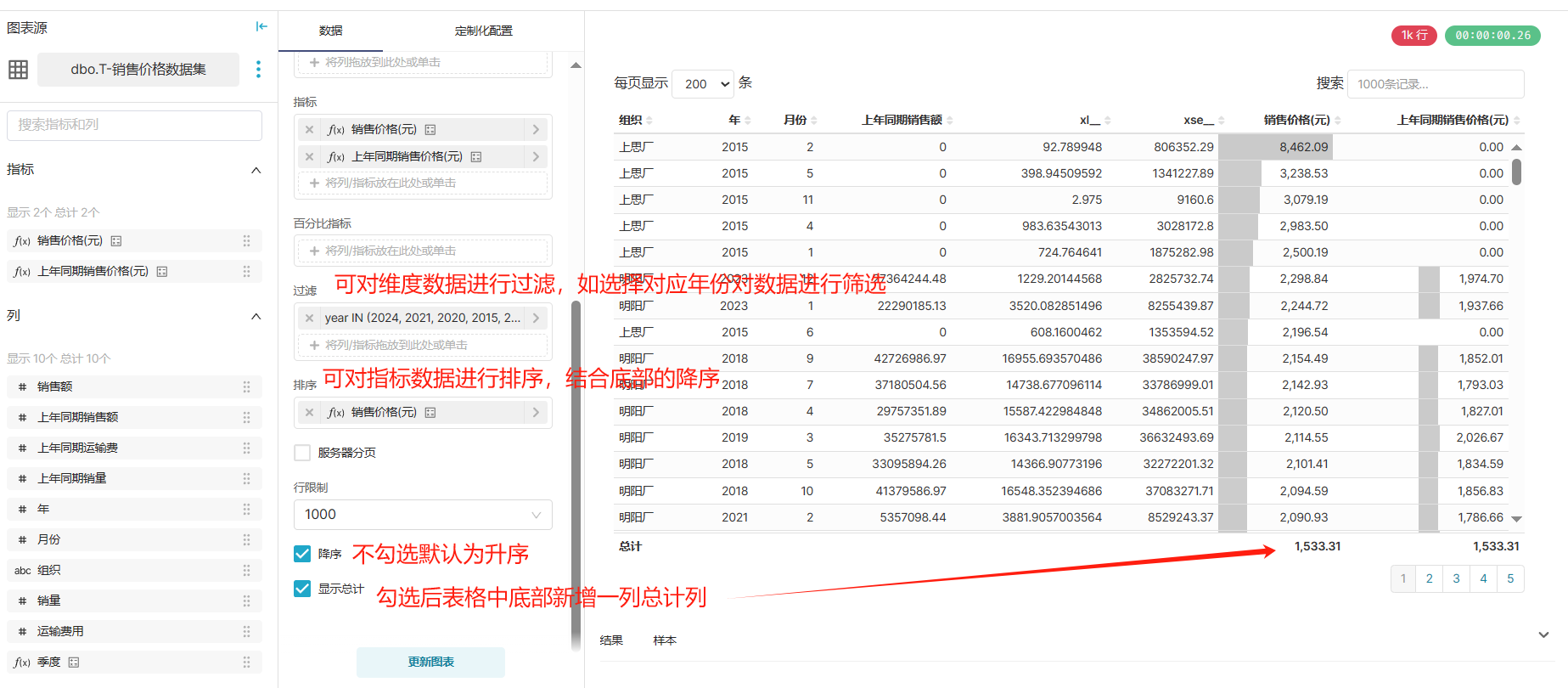
步骤6:可对图表进行定制化配置
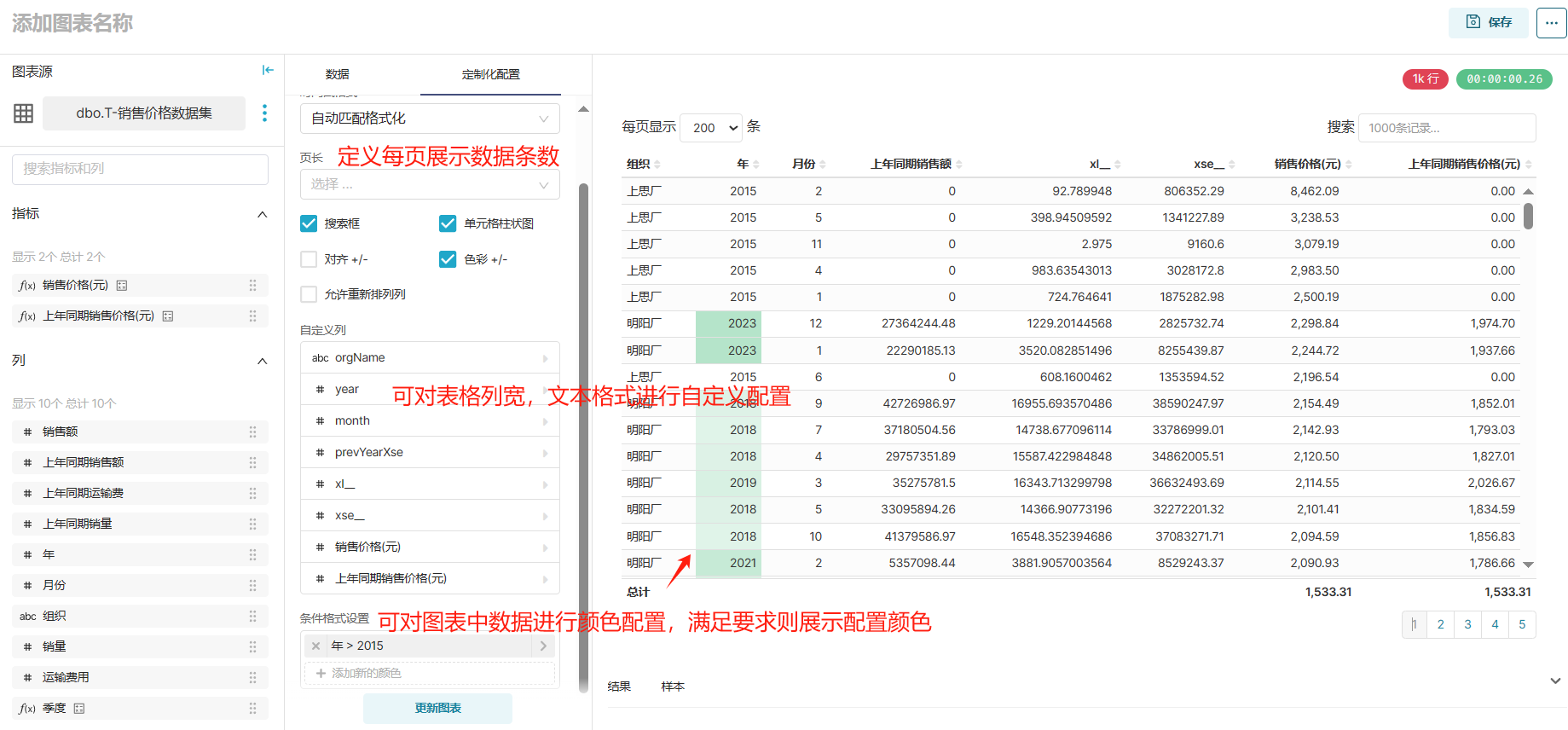
步骤7:保存(可直接保存该图表,也可直接把保存的该图表添加到对应仪表盘中)
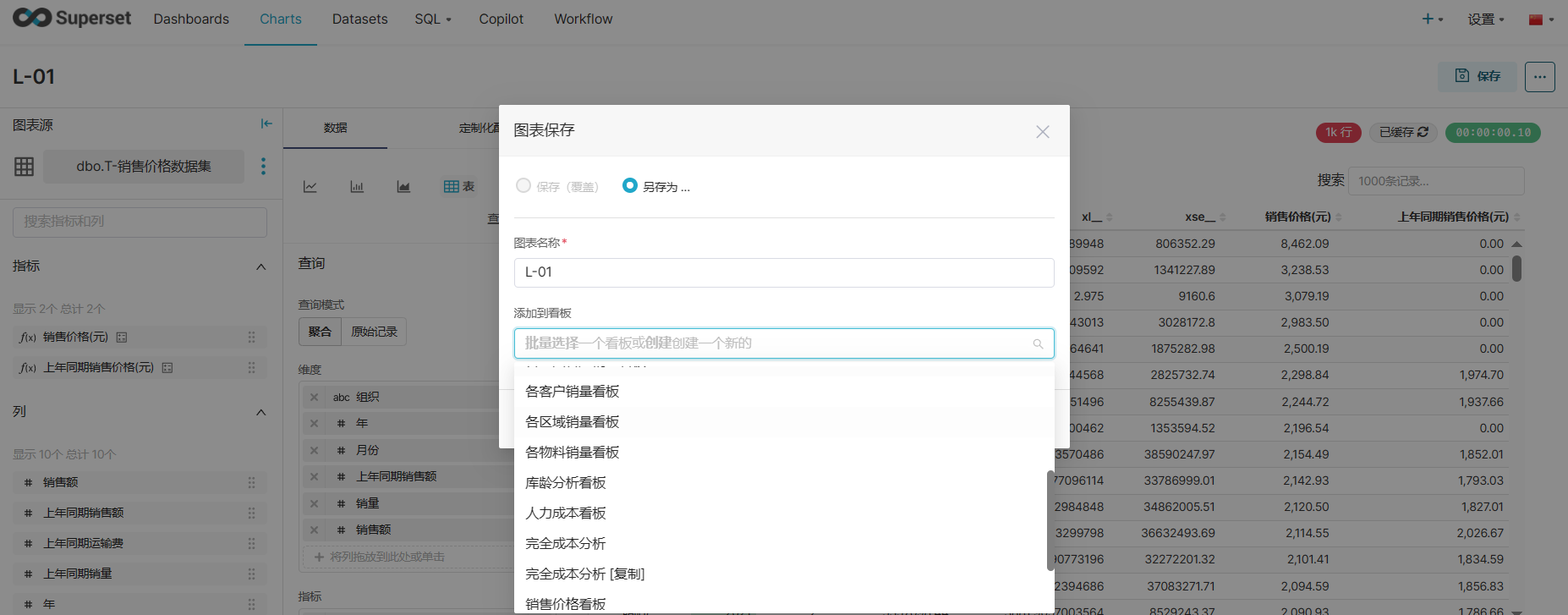
2.创建旭日图 v2(多层饼图)
步骤1:创建旭日图 v2
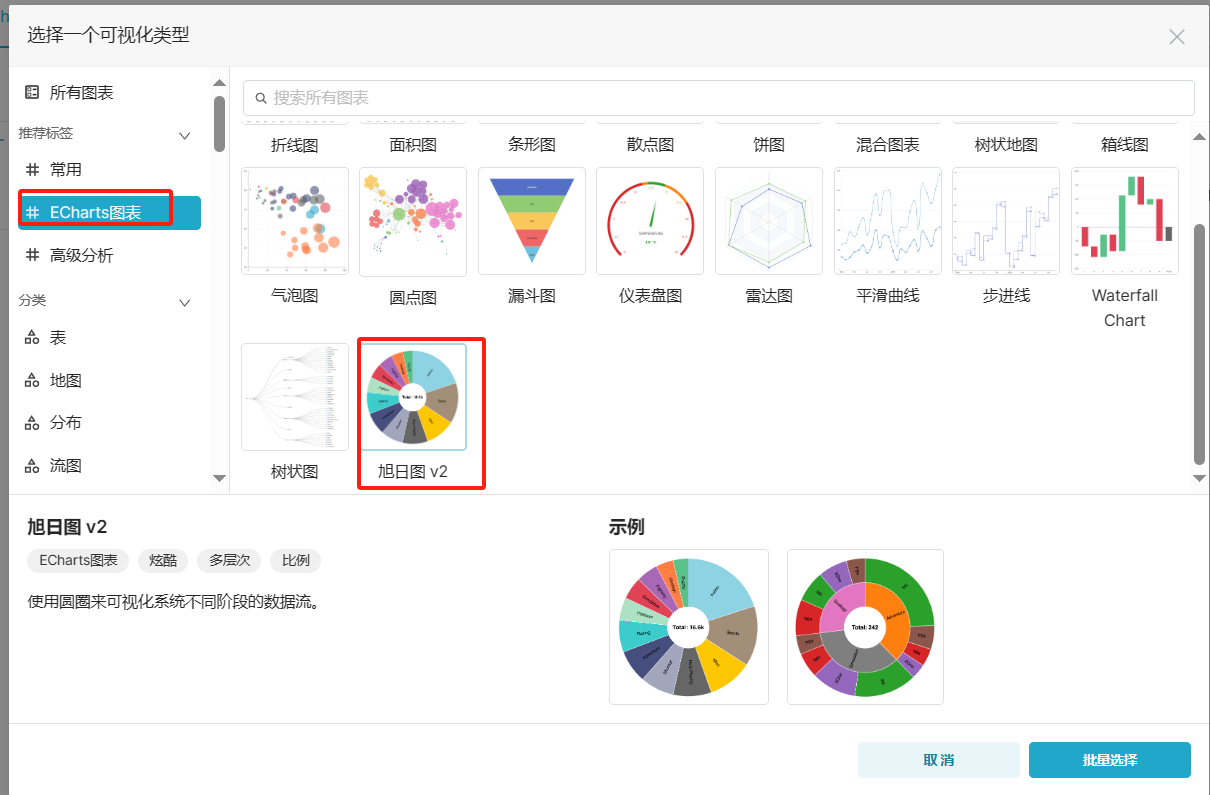
步骤2:添加对应数据生产旭日图
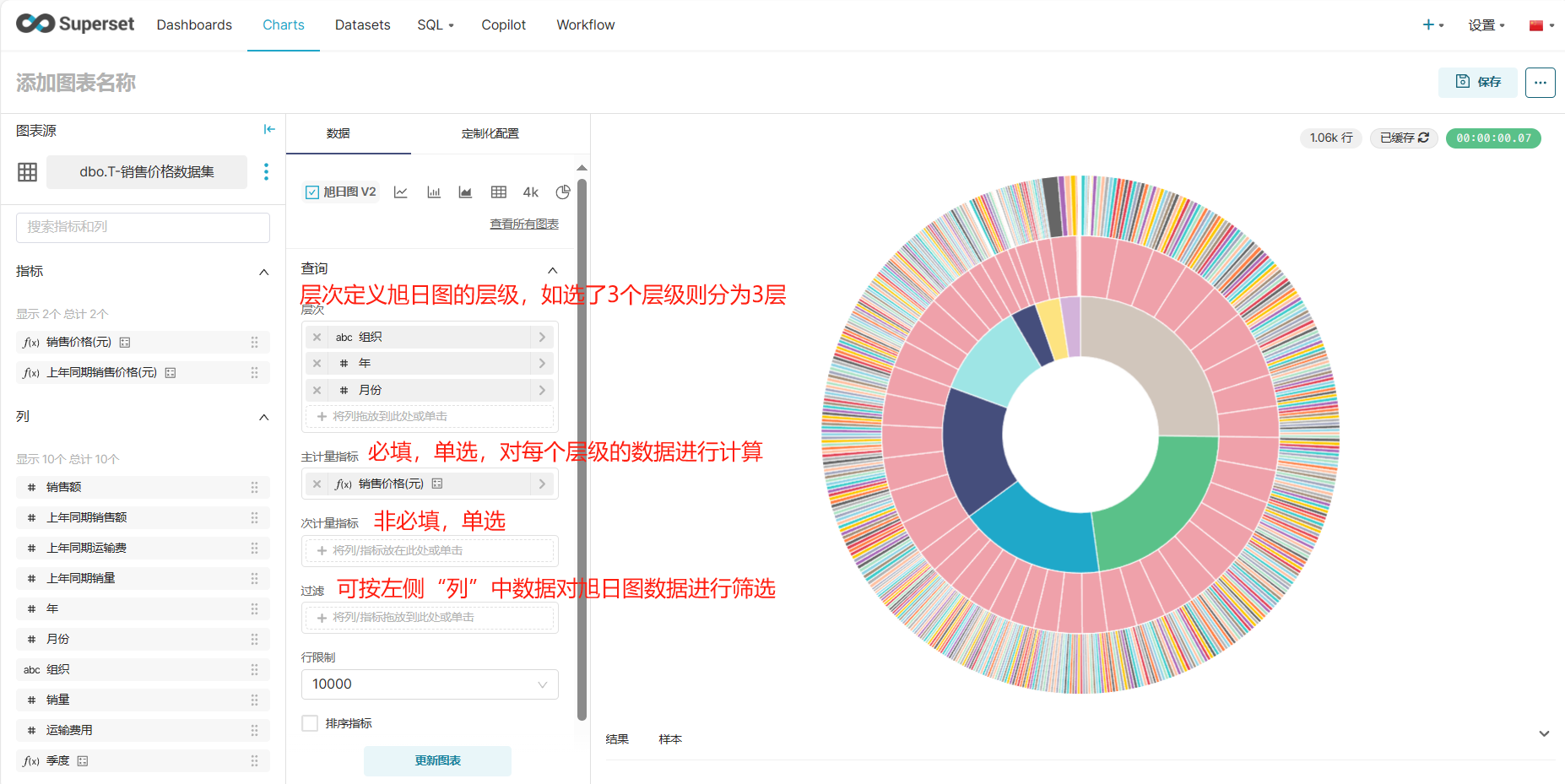
步骤3:定制化配置(可对旭日图表进行定制化配置)
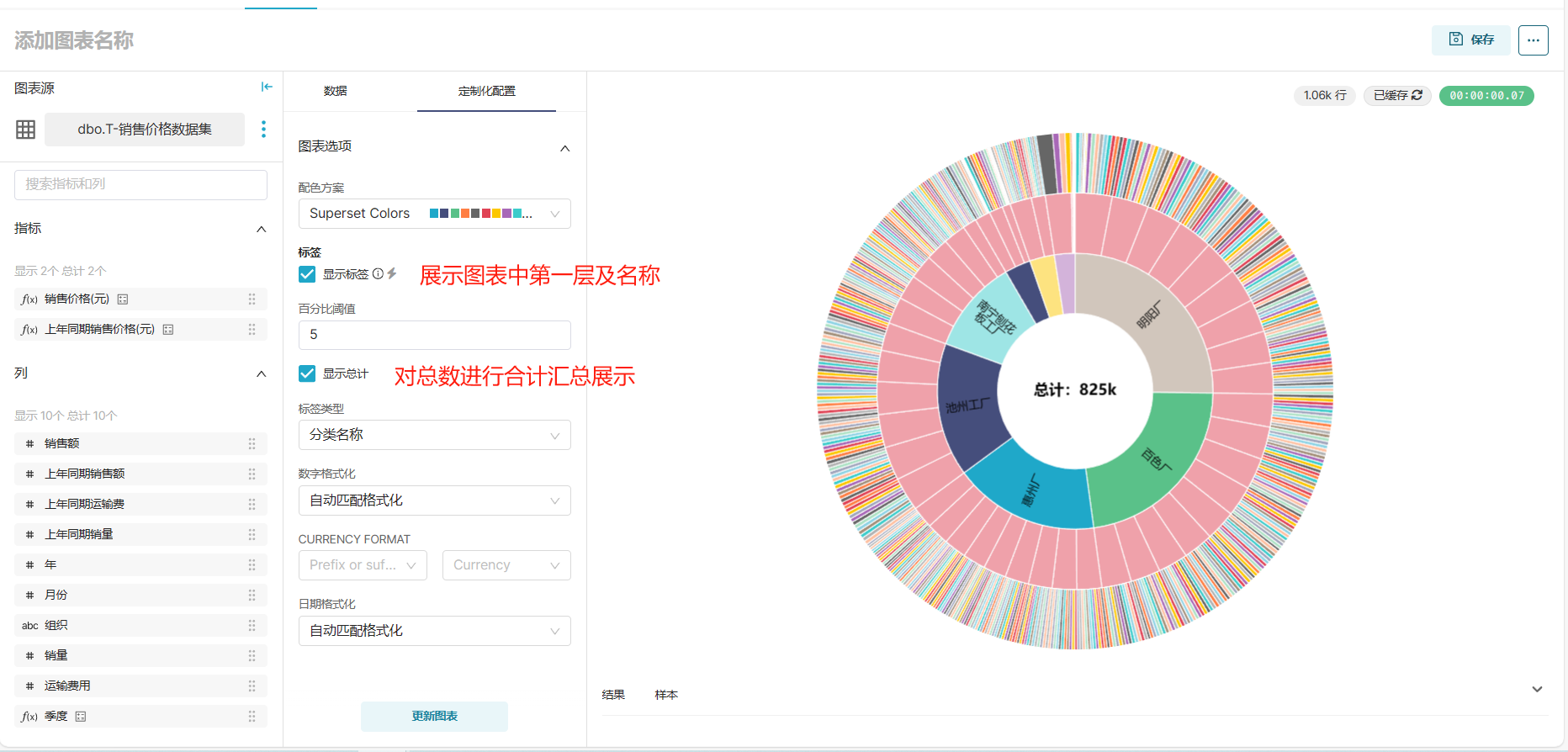
您可以通过下载数据或 PNG 文件、复制图表永久链接或设置图表的定期电子邮件报告来轻松共享此图表。
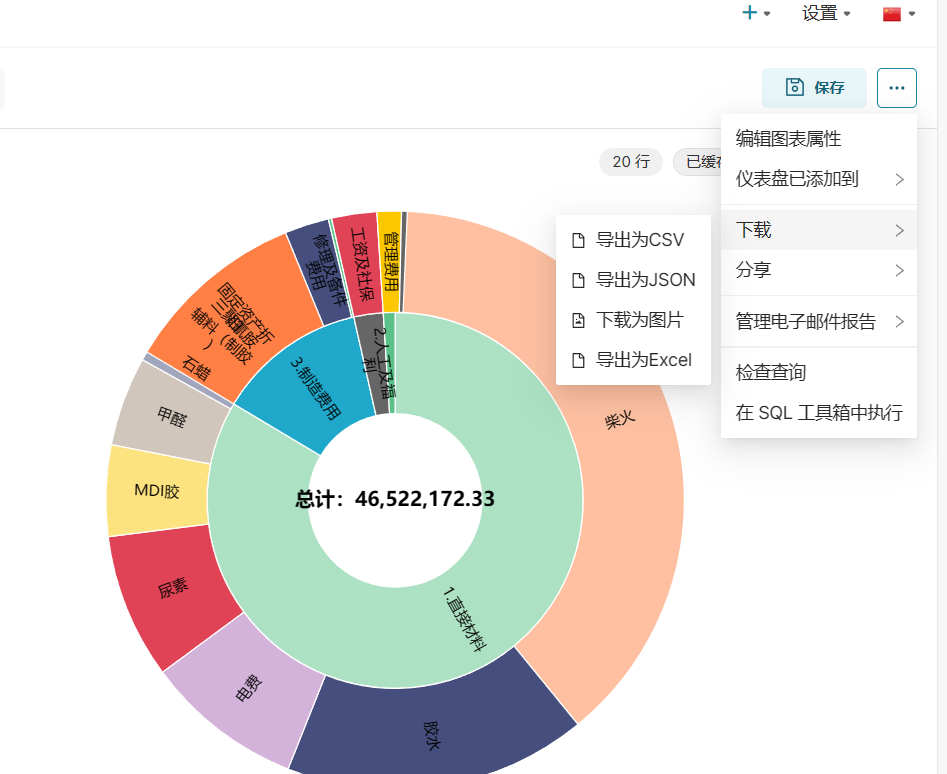
图表中数据主要围绕列与指标进行统计展示,列为维度,指标为数据;其他图表均可按照这个原则进行图表生成与创建